- Автор Lauren Nevill [email protected].
- Public 2023-12-16 18:53.
- Соңғы өзгертілген 2025-01-23 15:21.
Дүние жүзінде көптеген адамдар күн сайын көбірек компьютерлер, нетбуктар, ноутбуктер немесе басқа ұқсас жабдықтарды сатып алады. Бір кеңседе, жеке үйде немесе пәтерде жоғарыда аталған бірнеше құрылғылардың болуы кез келген адамды таңқалдыруы мүмкін емес. Олардың көпшілігіне Интернетке қол жетімділік қажет екендігі айтпаса да түсінікті, себебі кейбіреулері арнайы осы мақсат үшін жасалған. Мұндай жағдайларда сіз жергілікті желіні құрмай және Интернетке жалпы қол жетімділікті жасай алмайсыз.
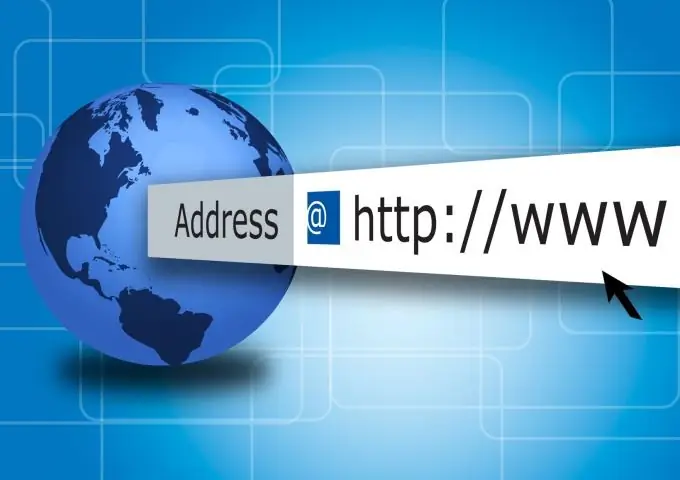
Бұл қажетті
Wi-Fi адаптері
Нұсқаулық
1-қадам
Алдымен сіз жасауды және теңшеуді жоспарлап отырған жергілікті желі опциясы мен түрін шешіңіз. Егер сізде Интернетке қол жетімді компьютер және бірнеше сымсыз құрылғылар болса, Wi-Fi адаптерін сатып алу ұсынылады. Бұл құрылғыны маршрутизатормен немесе маршрутизатормен шатастырмаңыз. Wi-Fi адаптерлері қосқыш түрі бойынша екі санатқа бөлінеді: USB және PCI. Бірінші типті қосу әлдеқайда оңай, бірақ екіншісі жүйелік блоктың ішінде сенімді түрде жасырылған, бұл оған қосымша қорғаныс береді және кейде жеткіліксіз болатын USB порттарын алмауға мүмкіндік береді.
2-қадам
Сымсыз кіру нүктесін құру функциясы бар Wi-Fi адаптерін сатып алыңыз. Оны компьютерге қосыңыз. Қажетті драйверлер мен бағдарламалық жасақтаманы орнатыңыз. Мұның бәрі құрылғымен бірге жеткізілуі керек. Егер сіз салыстырмалы түрде ескі Wi-Fi адаптерін сатып алған болсаңыз және дискідегі бағдарламалар басқа амалдық жүйеге арналған болса, онда осы жабдықты өндірушінің ресми сайтына өтіңіз. Онда сіз қажетті бағдарламалар мен драйверлерді жүктей аласыз. Сирек жағдайларда бір компанияның бағдарламалық жасақтамасын екінші компанияның бағдарламалық жасақтамасымен алмастыруға тырысуға болады. Мысалы, көптеген ASUS Wi-Fi адаптерлері Windows 7 амалдық жүйесінде Ralink бағдарламалық жасақтамасымен тұрақты жұмыс істей алады.
3-қадам
Сымсыз кіру нүктесін жасаңыз. Оның аты мен паролін енгізіңіз. Соңғы пункт міндетті түрде толтырылуы керек. Әйтпесе, кез-келген адам сіздің кіру нүктеңізге қосыла алады, бұл сіздің жеке деректеріңізді таратуға әкелуі мүмкін.
4-қадам
Барлық қажетті құрылғыларды өзіңіз жасаған сымсыз кіру нүктесіне қосыңыз. Ол үшін сымсыз желілерді іздеуді белсендіріңіз.
5-қадам
Желілік және ортақ пайдалану орталығын ашыңыз. Мұны істеу үшін «Басқару тақтасы» және «Желі және Интернет» тармақтарын дәйекті түрде таңдаңыз. «Адаптердің параметрлерін өзгерту» тармағын таңдаңыз. Интернет байланысының қасиеттерін ашып, «Қатынасу» қойындысына өтіңіз. Интернетті бөлісу функциясын қосып, қажетті желіні таңдаңыз.






